苹果手机怎么把照片转化为pdf 苹果手机照片转pdf格式步骤
日期: 来源:冰糖安卓网
在现代社会手机成为了人们生活中必不可少的一部分,而苹果手机作为一款备受欢迎的智能手机品牌,其功能和便利性备受推崇。其中将照片转化为PDF格式,更是苹果手机的一项重要功能。通过简单的操作步骤,我们可以轻松地将苹果手机中的照片转化为PDF文件,便于在不同平台上进行分享和传输。接下来我们将详细介绍苹果手机照片转化为PDF格式的步骤。
苹果手机照片转pdf格式步骤
操作方法:
1.打开苹果手机备忘录。
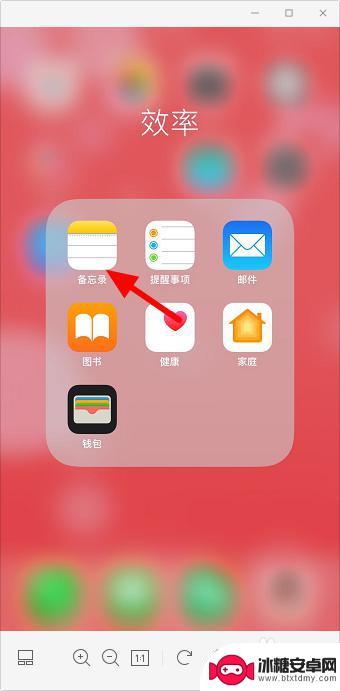
2.点击右下角“新建”。
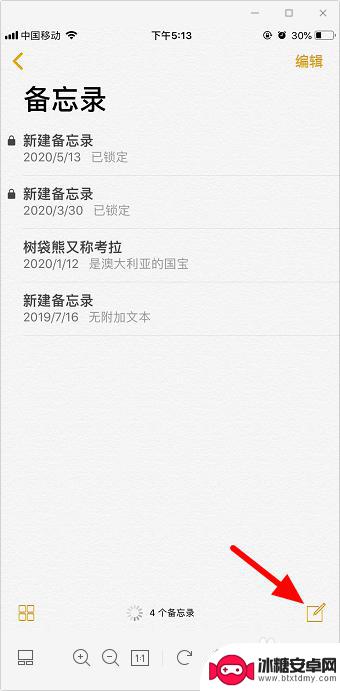
3.点击“+”。
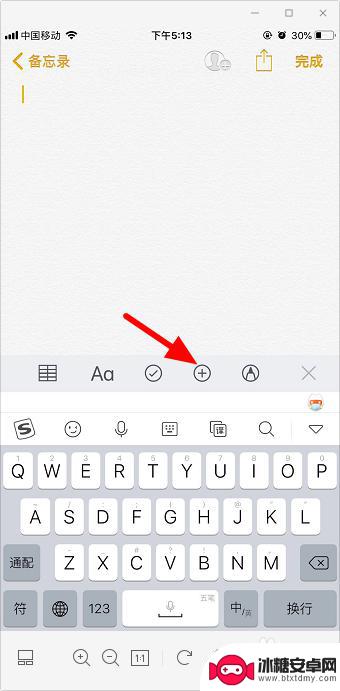
4.点击“照片图库”。
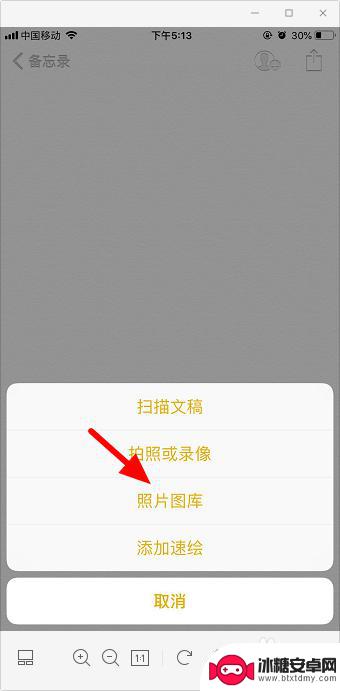
5.选择照片,点击“完成”。
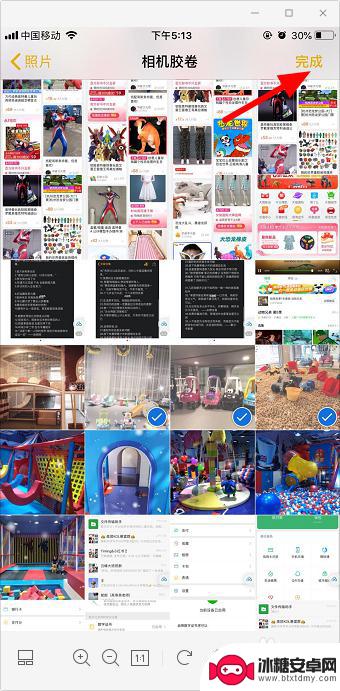
6.点击右上角“分享”按钮。
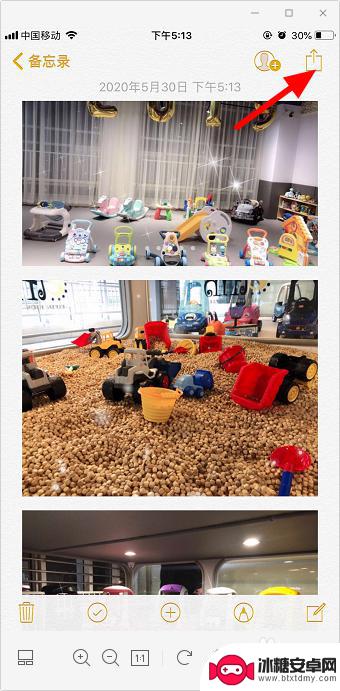
7.点击“打印”。

8.双指放大照片。
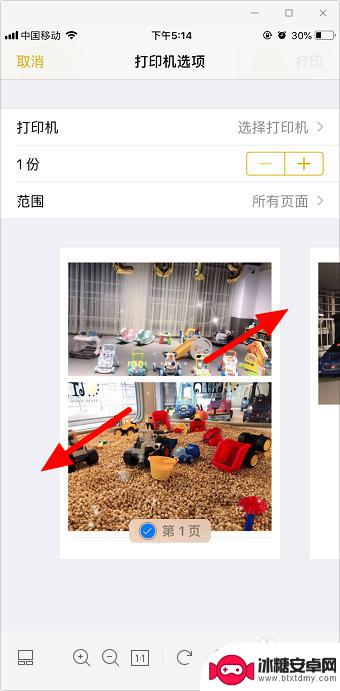
9.放大到铺满屏幕,再次点击“分享”。

10.点击“微信”或存储到文件。
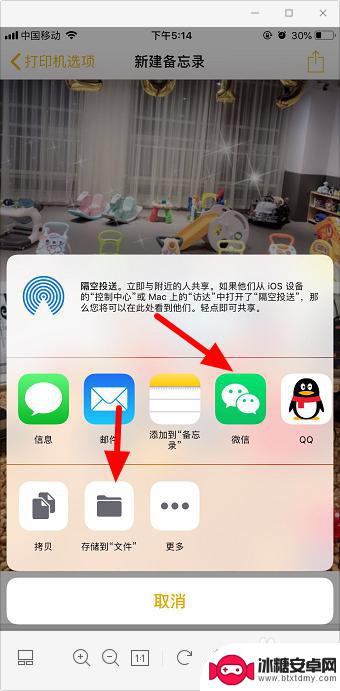
11.点击微信后,就可以看到这已经转换是pdf格式了。发送给朋友后,点击打开并下载就可以了。
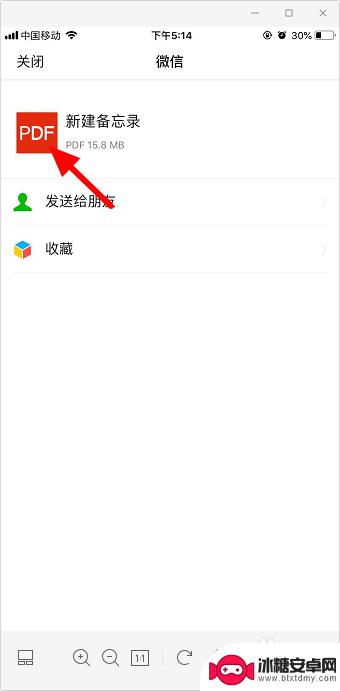
以上就是关于如何将照片转换为PDF的全部内容,若有用户遇到相同情况,可以按照以上方法解决。
相关教程
-
手机如何把照片转换成pdf格式 iPhone14手机图片转PDF方法
-
苹果手机照片怎么转换成pdf格式 苹果手机照片转PDF的步骤
-
手机如何将照片转化为pdf iPhone14手机图片转PDF方法
-
苹果手机照片怎么转pdf格式 苹果手机照片转PDF的方法
-
手机图片怎么转成pdf文档格式 如何将手机照片转换成PDF文件
-
苹果手机怎么转成pdf格式的文件 苹果手机照片转PDF的步骤
-
苹果手机上的麦克风图标是什么 苹果手机麦克风标志关闭方法
-
怎么删除安卓手机系统文件 如何使用adb命令删除Android系统文件夹
-
如何将oppo手机? OPPO旧手机数据转移教程
-
手机上如何打开相机 手机软件如何打开相机权限












